第一步,為本地賬戶設置密碼保護(已設置密碼的讀者,可以直接看第二步教程)
1、為本地賬戶設置密碼保護,打開控制面板,定位到用戶賬戶選項,管理賬戶
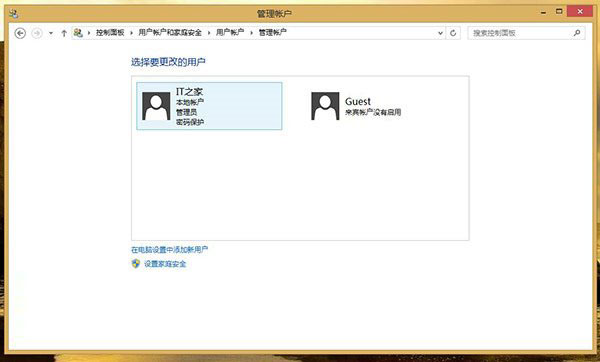
2、選擇自己的賬戶,更改一個密碼,生效
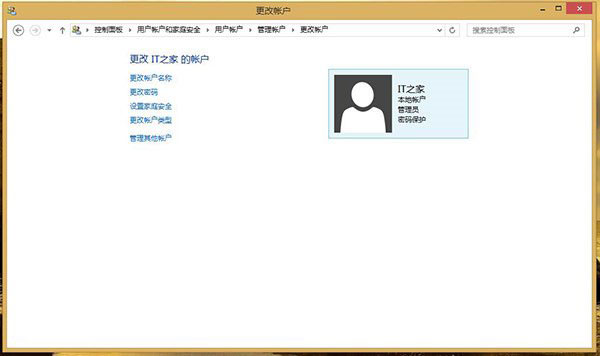
3、然後開始找回IE浏覽器之前存儲的賬戶和密碼
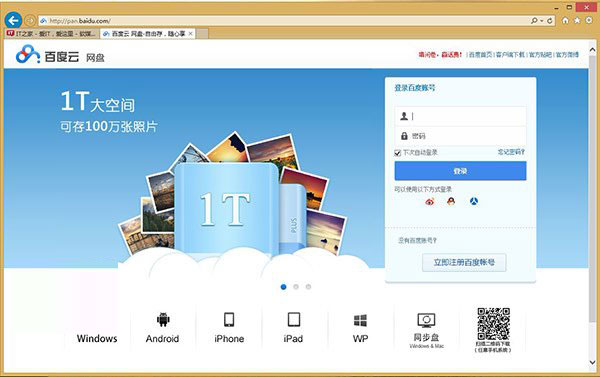
4、由於之前輸入用戶名和密碼,都是使用記住密碼。
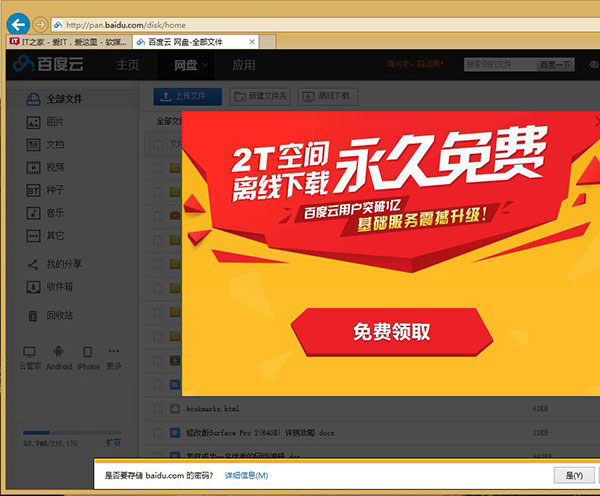
第二步:開始找回密碼
1、使用Win+Q組合鍵,調出系統內置的搜索工具,輸入:憑據管理器
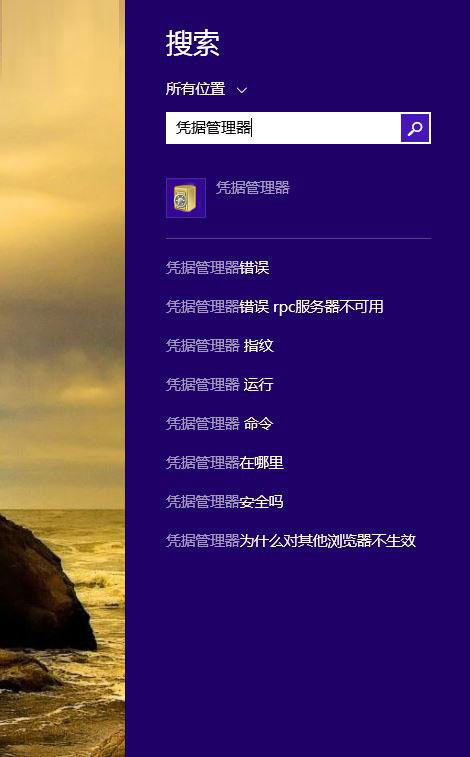
2、打開憑據管理器,一共有兩項功能:Web憑據、Windows憑據
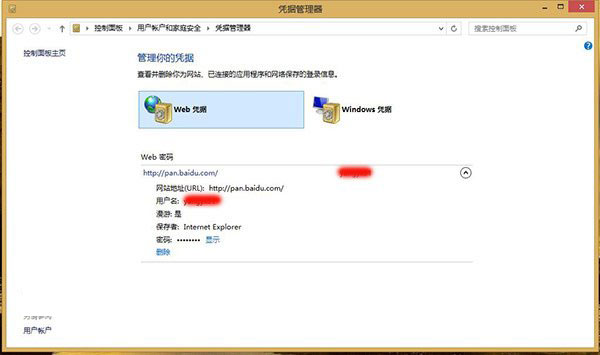
3、其中我們需要的百度網盤賬戶密碼都已經顯示
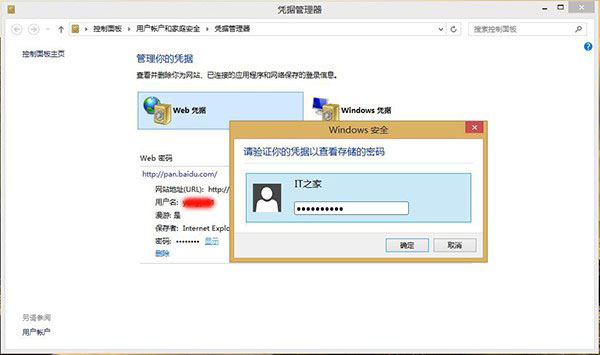
4、輸入當前本地賬戶密碼,完成驗證後,即可找回自己千辛萬苦的密碼了
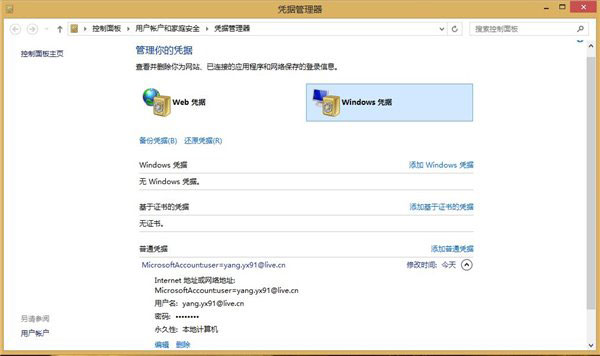
5、除此之外,用戶還可以找出當前Modern應用裡面存儲的賬戶密碼,例如必應Bing健康應用。
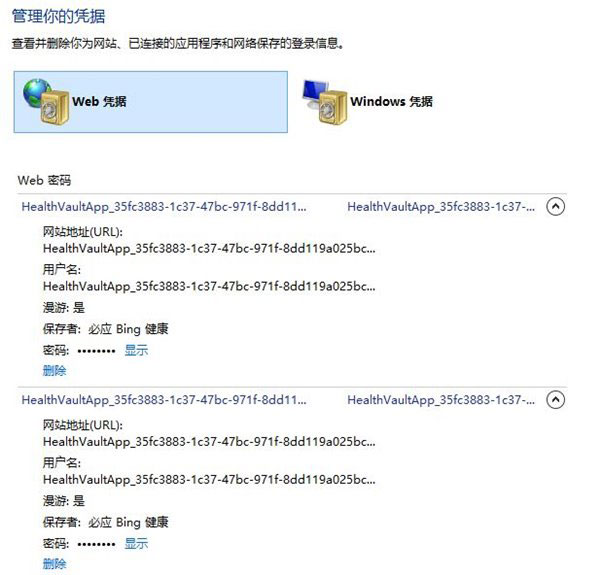
要想找回被你忘記的網頁和應用存儲密碼的話,首先的條件是要在本地賬戶設置密碼保護,再通過憑據管理器,輕松找回win8/win8.1下的密碼不是難事。